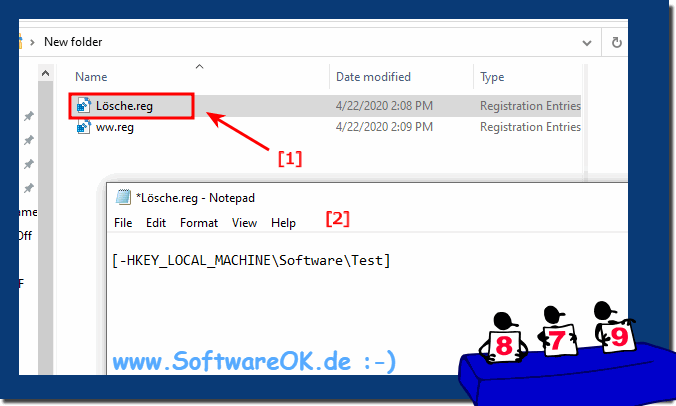Registry-Werte und komplette Ordner unter Windows 10/11 und MS Server 2019, 2016, ... kann man einfach löschen!
Wenn Sie einen Registry Schlüssel mit einer .reg-Datei löschen möchten, setzen Sie einen Bindestrich (-) vor den Registrierungs-Pfad in der .reg-Datei. Um zum Beispiel den Unterschlüssel "Test" aus dem folgenden zu löschen!
Inhalt:
1.) ... Registry-Werte und komplette Ordner löschen!
2.) ... Wissenswerte zu Registry-Wert und komplette Ordner löschen!
3.) ... Weiter Tipps zu diesem Thema und Co.!
1.) Registry-Werte und komplette Ordner löschen!
Registry Ordner zu löschen:
HKEY_LOCAL_MACHINE\Software
fügen Sie vor dem folgenden Registrierungsschlüssel in der REG-Datei einen Bindestrich ein:
HKEY_LOCAL_MACHINE\Software\Test
Das folgende Beispiel enthält eine .reg-Datei, die diese Aufgabe ausführen kann.
[-HKEY_LOCAL_MACHINE\Software\Test]
Um einen Registrierungswert mit einer .reg-Datei zu löschen, setzen Sie einen Bindestrich (-) nach dem Gleichheitszeichen nach dem Dateiname in die .reg-Datei. Um zum Beispiel den Registrierungswert TestValue aus dem folgenden Registrierungsschlüssel zu löschen:
HKEY_LOCAL_MACHINE\Software\Test
einen Bindestrich nach dem "TestValue"= in die .reg-Datei einfügen. Das folgende Beispiel enthält eine .reg-Datei, die diese Aufgabe ausführen kann.
HKEY_LOCAL_MACHINE\Software\Test
2.) Wissenswerte zu Registry-Wert und komplette Ordner löschen!
Es ist wichtig zu beachten, dass das Löschen von Registry-Einträgen und kompletten Registry-Ordnern auf Ihrem Windows 11, 10, usw. Computer riskant sein kann, da dies Ihr System instabil machen oder wichtige Daten verlieren kann. Wenn Sie nicht genau wissen, was Sie tun, sollten Sie dies nicht tun. Wenn Sie jedoch sicher sind, dass Sie bestimmte Registry-Einträge oder Ordner löschen müssen, vielleicht sollten Sie zuerst einige Sicherheitsmaßnahmen ergreifen!Hierzu: ►► Registry öffnen, bearbeiten, Backup und wiederherstellen
3.) Weiter Tipps zu diesem Thema und Co.!
Die Registry ist eine zentrale Datenbank in beliebten Microsoft Windows-Betriebssystemen, die Informationen und Einstellungen für das Betriebssystem, Hardware, Software und Benutzerprofile speichert. Die Einträge in der Registry werden als "Registry-Werte" bezeichnet. Hier sind einige wichtige Informationen zu Registry-Werten:
Aber Vorsicht, die Windows-Registry ist ein kritischer Bestandteil vom Betriebssystem, und Änderungen sollten mit Vorsicht gemacht werden und nur dann, wenn Sie genau wissen, was Sie tun. Unsachgemäße Änderungen können dazu führen, dass Ihr Windows nicht mehr ordnungsgemäß funktioniert.